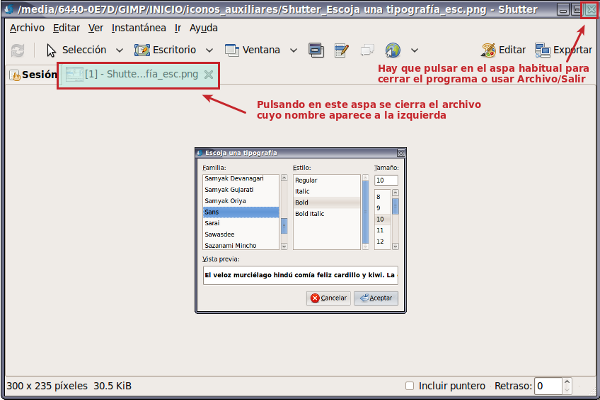Para crear los efectos prometidos es necesario Editar la imagen (parte superior derecha ![]() ). Pulsando allí cambia la interfaz y se accede al Shutter DrawingTool (traducido literalmente, herramienta de dibujo de Shutter, aunque se trata más bien de una mesa de trabajo con herramientas de dibujo, por lo que es preferible llamarlo Editor).
). Pulsando allí cambia la interfaz y se accede al Shutter DrawingTool (traducido literalmente, herramienta de dibujo de Shutter, aunque se trata más bien de una mesa de trabajo con herramientas de dibujo, por lo que es preferible llamarlo Editor).
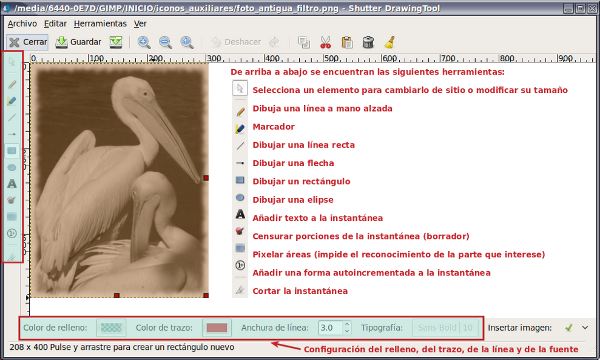
El color de relleno y el del trazo se modifican en un cuadro de diálogo idéntico (cambia el nombre en la parte superior), la anchura de línea mediante los botones de incrementar o disminuir y la tipografía en otro cuadro de diálogo:
| En este cuadro, idéntico para el color de trazo, se selecciona el color, bien por el código RGB, bien por el nombre del color (código hexadecimal) o bien usando el triángulo y el la corona circular cromáticas. En el caso del relleno es interesante variar la opacidad para hacer más o menos transparente lo que se dibuje. |  |
|
En este cuadro de diálogo se escoge la fuente, el estilo y el tamaño. La letra puede dejarse normal (Regular), ponerla en cursiva (Italic), negrita (Bold) o negrita y cursiva (Bold Italic). |
 |
Aunque sea una advertencia ya conocida, una vez que se hayan hecho todas las transformaciones que se deseaba hay que pulsar en ![]() y después en
y después en ![]() para volver al interfaz inicial de Shutter. Con estas acciones se cierra el editor de Shutter, no el propio programa, que debe cerrarse usando los iconos habituales o a través del menú Archivo/Salir:
para volver al interfaz inicial de Shutter. Con estas acciones se cierra el editor de Shutter, no el propio programa, que debe cerrarse usando los iconos habituales o a través del menú Archivo/Salir: